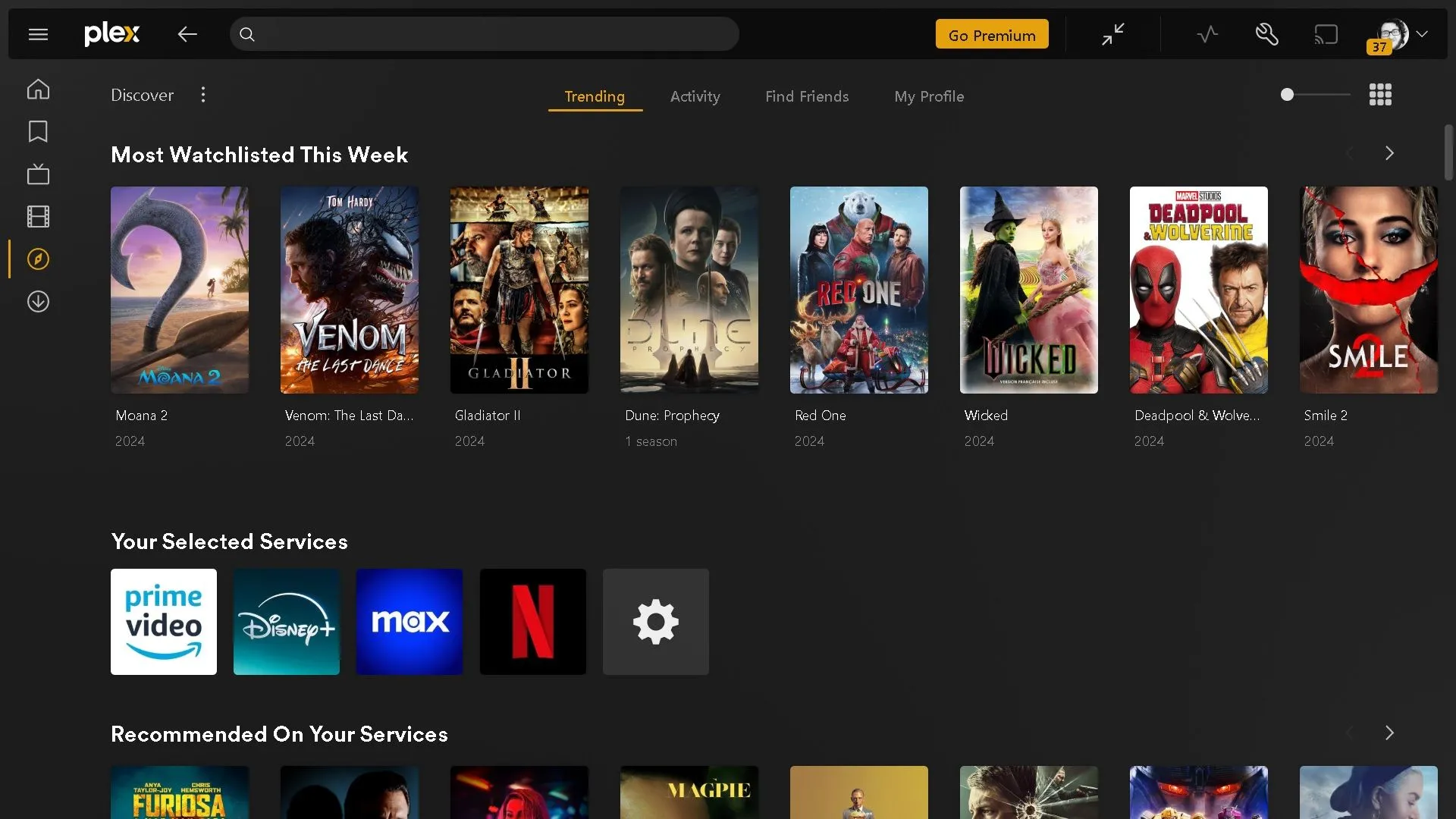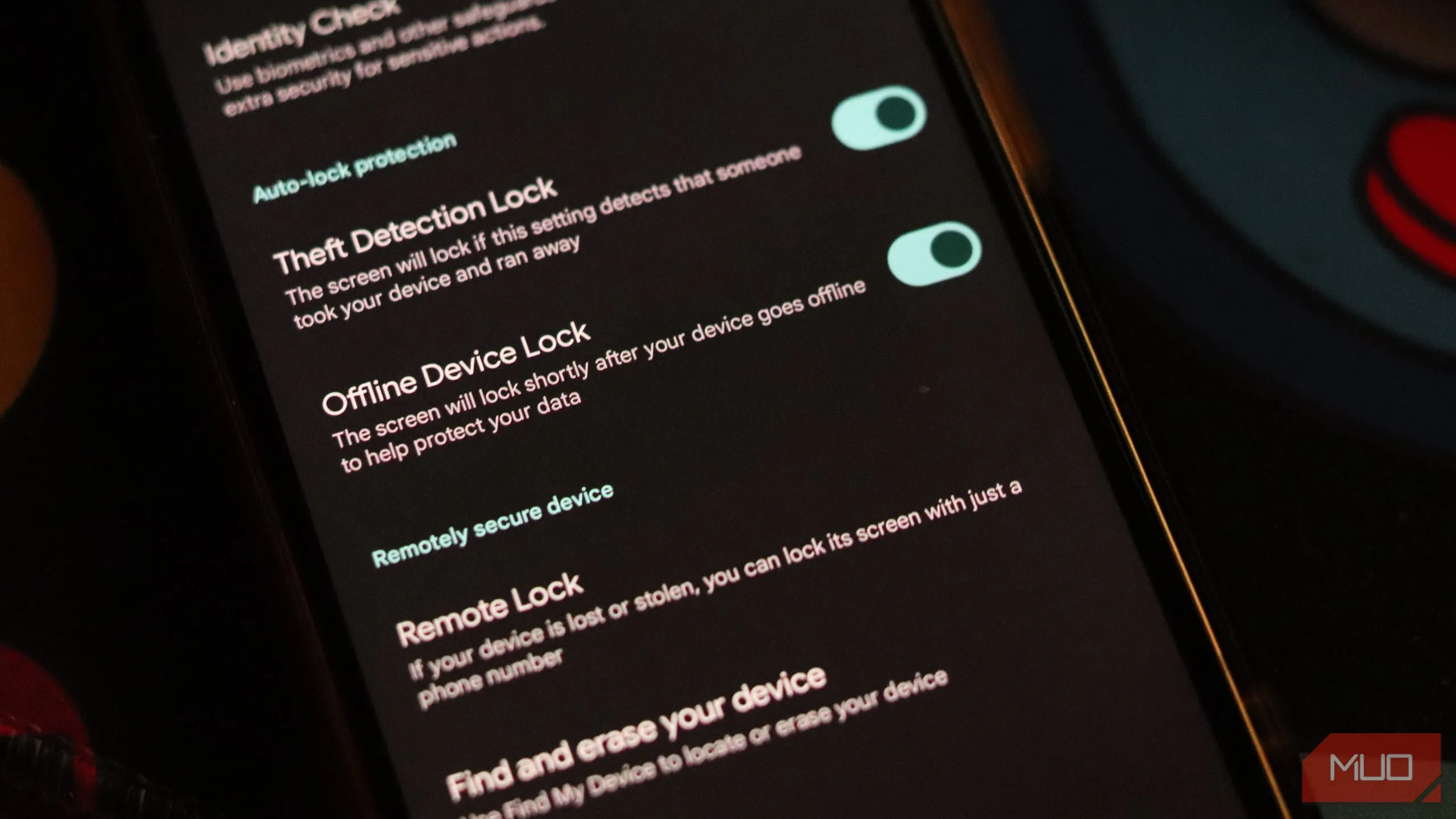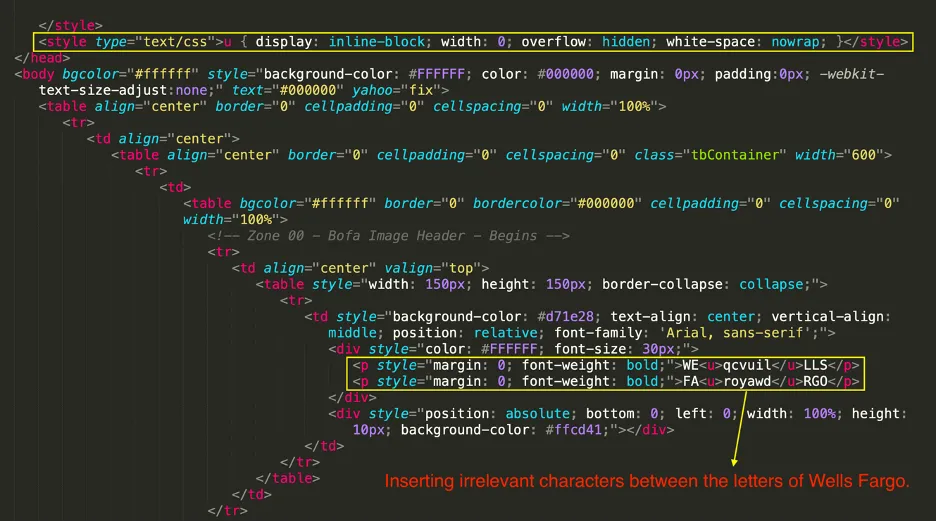Người dùng Windows hẳn đã quá quen thuộc với những lỗi phát sinh sau mỗi bản cập nhật hệ điều hành. Dù Microsoft thường khắc phục nhanh chóng các sự cố lớn, nhưng một lỗi khó chịu liên quan đến máy in đã tồn tại từ đầu năm 2025. Tin tốt là giờ đây vấn đề này sắp được giải quyết hoàn toàn. Đây là thông tin quan trọng giúp người dùng máy tính và máy in USB trên Windows không còn gặp phải tình trạng máy in tự in chữ loằng ngoằng hoặc dữ liệu không mong muốn.
Microsoft Tung Bản Cập Nhật Tùy Chọn Khắc Phục Lỗi Máy In
Microsoft đã chính thức xử lý lỗi khó chịu khiến máy in USB hai chế độ (dual-mode) tự động in các ký tự và dữ liệu ngẫu nhiên sau một số bản cập nhật nhất định. Vấn đề này đã được khắc phục thông qua bản cập nhật không bảo mật tùy chọn tháng 3 năm 2025 KB5053643 dành cho Windows 10, phiên bản 22H2.
Ngoài ra, Microsoft cũng đã phát hành bản cập nhật tùy chọn KB5053657 cho Windows 11 23H2. Các ghi chú phát hành của bản cập nhật này đã lặng lẽ đề cập rằng lỗi máy in gây phiền toái đã được sửa chữa. Tuy nhiên, nếu bạn đang sử dụng Windows 11 24H2, bạn sẽ cần đợi đến ngày 27 tháng 3 năm 2025 để bản cập nhật tùy chọn này được phát hành. Theo trang tin công nghệ uy tín Windows Latest, Microsoft cũng dự định giải quyết triệt để vấn đề này trên toàn cầu thông qua bản cập nhật Patch Tuesday vào tháng 4.
Tài liệu hỗ trợ của Microsoft nêu rõ: “Đã khắc phục: Các máy in USB hai chế độ hỗ trợ cả giao thức US Print và IPP Over USB có thể bất ngờ xuất ra văn bản không chính xác hoặc không mong muốn.”
Trước đó, Microsoft đã cung cấp một giải pháp tạm thời cho các quản trị viên hệ thống sử dụng tính năng Known Issue Rollback (KIR) thông qua cấu hình Group Policy. Tính năng này cho phép Microsoft hoàn tác các lỗi không liên quan đến bảo mật được đưa vào bởi các bản cập nhật Windows mà không yêu cầu người dùng gỡ cài đặt toàn bộ bản cập nhật. Mặc dù người dùng nâng cao trên Windows Pro có thể đã sử dụng giải pháp này để tiếp tục in ấn mà không gặp phải tình trạng chữ loằng ngoằng, nhưng nó vẫn chưa đủ để giải quyết triệt để vấn đề cho tất cả mọi người.
 Người đàn ông kiểm tra máy in trên bàn làm việc, thể hiện sự bối rối khi gặp lỗi in ấn.
Người đàn ông kiểm tra máy in trên bàn làm việc, thể hiện sự bối rối khi gặp lỗi in ấn.
Chi Tiết Về Lỗi Máy In “In Chữ Loằng Ngoằng”
Vài tuần trước, Microsoft đã xác nhận lỗi này thông qua Windows Health Dashboard, giải thích rằng nó gây ra việc máy in USB hai chế độ in ra văn bản và dữ liệu ngẫu nhiên. Đầu ra thường bắt đầu bằng tiêu đề “POST /ipp/print HTTP/1.1” và bao gồm các lệnh mạng, ký tự bất thường, cùng với các tiêu đề IPP (Internet Printing Protocol).
Theo Microsoft, lỗi này nhiều khả năng xảy ra nhất khi máy in được bật nguồn hoặc kết nối lại với PC sau một thời gian bị ngắt kết nối. Nó ảnh hưởng đến những người dùng đã cài đặt bản cập nhật xem trước không bảo mật K2050092, được phát hành vào ngày 29 tháng 1 năm 2025 hoặc các bản cập nhật sau đó.
Tóm lại, nếu lỗi in chữ loằng ngoằng này đã gây đau đầu cho bạn, giờ đây bạn có thể cài đặt các bản cập nhật tùy chọn tháng 3 để máy in hoạt động bình thường trở lại. Nếu không, bạn có thể chờ đợi bản sửa lỗi toàn cầu sẽ được triển khai cùng với bản cập nhật Patch Tuesday vào tháng 4 sắp tới. Hãy chia sẻ trải nghiệm của bạn sau khi cập nhật để cộng đồng độc giả thuthuatmeohay.com cùng biết nhé!